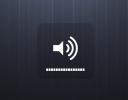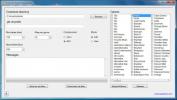कैसे बताएं जब आपने आखिरी बार अपना सिस्टम बूट किया था [विंडोज]
विंडोज पर हाइबरनेट और स्लीप मोड का मतलब है कि आपको शायद ही कभी अपना सिस्टम बंद करना पड़े। सप्ताह के माध्यम से रात और हर रात इसे हाइबरनेट करने में कोई वास्तविक नुकसान नहीं है। यह इसके फायदे के साथ आता है; सिस्टम शटडाउन होने से पहले आपको अपडेट के लिए इन्स्टाल करने के लिए इंतजार नहीं करना पड़ेगा, और अगली बार बूट करने के लिए आपको इन्तजार नहीं करना पड़ेगा। पीसी बंद करने के बजाय केवल ढक्कन को बंद करना अविश्वसनीय रूप से आसान है। यह शायद ही कभी एक समस्या है, लेकिन यदि आपको कभी भी यह जानने की आवश्यकता है कि आपके द्वारा पिछली बार पुनरारंभ किया गया, या अधिक विशेष रूप से, जब आपने अपने पीसी को अंतिम बार बूट किया था, तो यहां बताया गया है कि आप कैसे जांच सकते हैं।
कमांड लाइन
स्टार्ट मेन्यू खोलें, सर्च बार में CMD टाइप करें और जब आप Cmd.exe विकल्प देखते हैं तो एंटर दबाएं। अगले कमांड में अगला टाइप करें और सिस्टम के बारे में जानकारी जुटाने के लिए इंतजार करें।
systeminfo | मिल / मैं "बूट समय"
इसमें थोड़ा समय लग सकता है, एक मिनट तक, लेकिन जब सिस्टम अंतिम बार बूट किया गया था, तो आप तारीख और सटीक समय (सेकंड से सेकंड) देखेंगे।
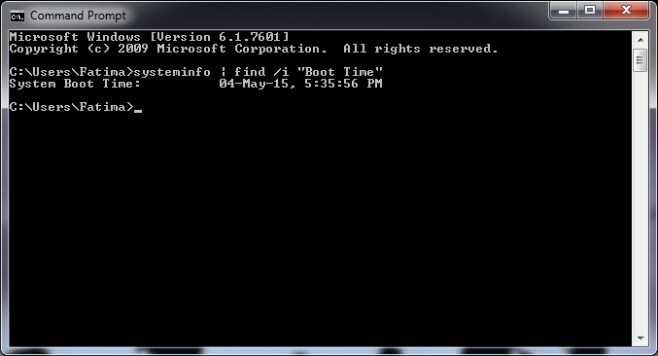
कार्य प्रबंधक
यदि आप कमांड लाइन से गुजरने के लिए उत्सुक नहीं हैं, तो आप टास्क मैनेजर का उपयोग कर सकते हैं, हालाँकि आपको कमांड लाइन के साथ एक तारीख और समय नहीं मिलेगा। टास्क मैनेजर खोलें और प्रदर्शन टैब पर जाएं (विंडोज 7 और 8 दोनों में काम करता है)। आपको Time अप टाइम ’के खिलाफ सूचीबद्ध समय दिखाई देगा जो दर्शाता है कि आपका सिस्टम कितने समय से चल रहा है। यदि यह आपके सिस्टम को लंबे समय तक बंद नहीं करता है और आपको यह पता लगाना होगा कि पिछले रिबूट के बाद से कितने दिन रहे हैं, तो यह घंटों में चला जाता है।

खोज
हाल के पोस्ट
3RVX के साथ ग्लोबल वॉल्यूम कंट्रोल कीबोर्ड और माउस शॉर्टकट को परिभाषित करें
मल्टीमीडिया कीबोर्ड सामान्य कीबोर्ड की तुलना में बहुत अधिक लाभ प्रद...
Shoutcast प्लेलिस्ट डाउनलोडर शैली द्वारा संगीत प्लेलिस्ट डाउनलोड करें
जैसे नाम का अर्थ है, Shoutcast प्लेलिस्ट डाउनलोडर एक मुफ्त संगीत एप...
USB ड्राइव में मैलवेयर (सिस्टम विशेषताओं का उपयोग करके) द्वारा छिपी हुई फ़ाइलों को प्रकट करें
कुछ प्रकार के मैलवेयर USB ड्राइव पर आपकी फ़ाइलों और फ़ोल्डरों को छु...